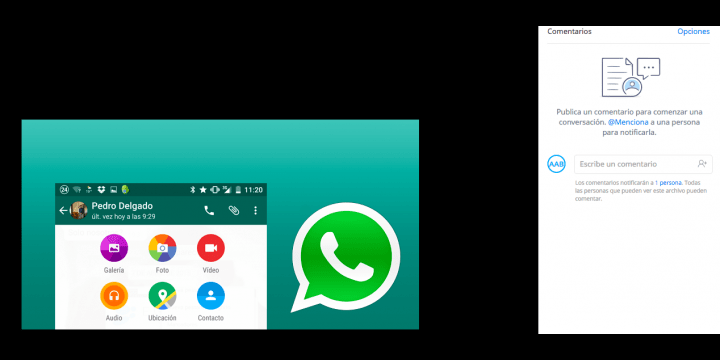Boîte de dépôt C’est l’outil cloud préféré de nombreux utilisateurs, car il nous permet d’héberger un grand nombre de fichiers et il est également très portable. Mais l’une des fonctionnalités que nous manquions toujours dans les dossiers partagés, était la possibilité de écrire des commentaires, puisque nous n’avions pas d’autre choix que d’utiliser un service de messagerie ou des fichiers .txt pour communiquer, à cause de cela Dropbox vient d’ajouter une fonctionnalité de rédaction de commentaires.
Cette nouvelle fonctionnalité pour écrire des commentaires est active, mais attention car ne fonctionne qu’à partir du web. Dans la version de bureau, nous n’avons toujours aucun moyen d’écrire des commentaires, et cette nouvelle fonctionnalité n’est pas non plus arrivée sur mobile, donc si nous voulons l’utiliser, nous ne pouvons utiliser que la version Web ou du moins pour le moment.
Comment rédiger des commentaires sur Dropbox ?
Après de nombreuses tentatives à la recherche d’un moyen de le faire via mobile et via desktop, je vous informe que cette fonctionnalité de commentaire est active sur le web, même si je vous dis déjà qu’elle n’est pas facile à trouver. Comment rédiger un commentaire ? Ce sont les étapes que nous devons suivre :
- Entrez dans Dropbox Web
- Aller dans un dossier partagé
- Saisissez n’importe quel fichier (document texte, image…)
Si nous entrons dans un fichier, nous voyons comment dans la partie droite une nouvelle fonctionnalité est activée qui sera celle des commentaires. Nous pouvons le voir dans l’image suivante:

Comme nous le voyons dans l’image précédente, nous n’aurons qu’à écrire un commentaire dans la case et indiquer avec un «@» la mention d’un utilisateur. Dès que nous le publions, Dropbox informera ledit utilisateur par e-mail qu’un commentaire a été fait, vous recevrez donc un e-mail comme celui-ci :
 Pour l’utilisateur à qui nous avons fait la mention, dans ce cas «@elgrupoinformatico» voir le commentaire, il lui suffira de cliquer et une fenêtre s’ouvrira automatiquement comme dans l’image à l’intérieur avec le commentaire que nous avons laissé. Si vous êtes dans un groupe partagé avec plusieurs utilisateurs, le la notification atteindra tous les utilisateurs.
Pour l’utilisateur à qui nous avons fait la mention, dans ce cas «@elgrupoinformatico» voir le commentaire, il lui suffira de cliquer et une fenêtre s’ouvrira automatiquement comme dans l’image à l’intérieur avec le commentaire que nous avons laissé. Si vous êtes dans un groupe partagé avec plusieurs utilisateurs, le la notification atteindra tous les utilisateurs.

Situé dans le commentaire, nous pouvons marquez-le en plus de consulter tous les multiples options dont nous disposons.
 Dans les options, nous voyons que nous avons les options de masquer ou afficher les commentaires, se désabonner des notifications (au cas où vous ne nous accompagneriez pas) ou directement, désactiver les commentaires.
Dans les options, nous voyons que nous avons les options de masquer ou afficher les commentaires, se désabonner des notifications (au cas où vous ne nous accompagneriez pas) ou directement, désactiver les commentaires.
Comme vous pouvez le voir, maintenant tout a du sens et il est vraiment facile de trouver les commentaires, mais au début il est normal que nous soyons perdus. Dans la mesure où il est compatible avec les ordinateurs de bureau ou les mobiles, nous vous le dirons, mais en attendant, nous pouvons commencer à en profiter via le Web. Si vous avez des questions, n’hésitez pas à me laisser un commentaire.
Que pensez-vous de la fonctionnalité d’ajout de commentaires dans Dropbox ? L’as tu essayé?